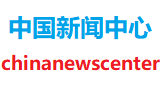最近体验了一款非常硬核的这个AI产品,想必关注这个科技领域的朋友们,应该是听说过了,就是这个号称所谓天文地理无所不知的这个ChatGPT。它除了能处理比较常规的这种问题的问答,还可以帮帮我们去完成一些工作。对,你没听错,比如制作视频。
当然了,因为这个ChatGPT目前只支持这种文本类的这种输出,你让他去完全的把视频给你做出来,肯定也不太现实啊,所以可以帮我去处理一些文案的工作。所以,另外还需要一个视频编辑工具。下面我们就一起来看看整个视频制作的过程。
使用ChatGPT制作视频的详细步骤
1. 确定主题,输出大概内容
比如说让ChatGPT我写一个关于咖啡豆的烘焙工艺的视频脚本。ChatGPT默认是用英文做了内容的输出。如果我们要使用中文可以直接让它翻译成中文,然后这个也是能够非常快速的就输出了翻译的结果。当然也可以在向它提问时就告诉它用中文输出。
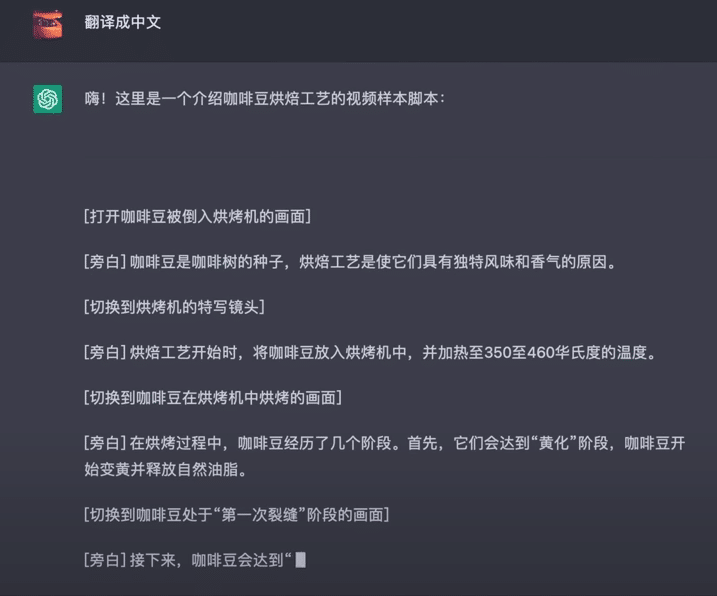
2. 提出更具体需求以提升视频内容质量
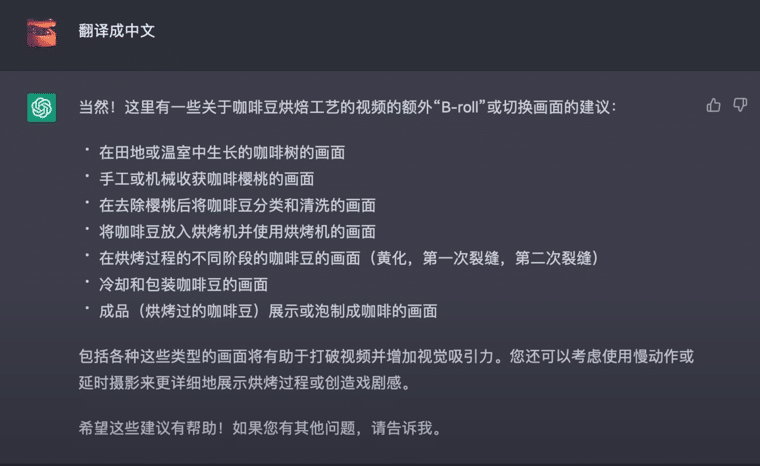
当视频的脚本写完后,你如果不满意的话,你可以让他重新再去生成一份。然后到这一步,我就想着有没有可能再增加点难度。因为要制作视频,就是能不能再帮我推荐一些适合放在这个画面里的一些个空镜。然后果然他就推荐了一些画面的建议。
仔细看了一下。和前面的这个脚本相关性还是很高的啊,这个脚本写的也是相当的快。然后它的这个脚本的格式也是相当规范的。包括这里边如何去配这种镜头的画面,然后旁白是什么样的啊,都有给你标标注出来啊。
我们的这篇文章 —《超强CHATGPT 提示语言》,为你提供多达100多种的ChatGPT人机对话提示,迅速提升你的提问效率。
那接下来因为要做视频嘛,那就是我们转换到另外一个工具平台,叫veed.io。然后这个原则就是我们自己不去做声音的录制,包括画面的拍摄啊,我们全都使用这个平台上面提供的这个功能,配合这个ChatGPT,帮我们自己写出来的脚本,去完成这个成片的制作。
3. 使用视频编辑工具将ChatGPT生成脚本转换为视频内容
那接下来我们使用veed.io这个平台来进行后面所有视频的制作。
注意,这是付费平台,如果你有其它选择也是可以的,我们仅是为了方便向你展示视频制作过程。
- 首先点”New video“,然后创建一个新的项目,选择这个空白的画布。
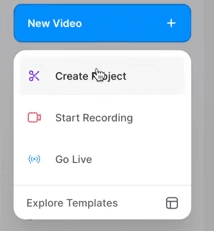
进来之后这个里边有一个Text-to-Speech,它可以把文本转换成这个语音。我们发现这个上面会有语言的选项,这个里边有很多—中文也是支持的。
我试了一下这个里边,除了普通话,好像还有一些方言的支持。
- 随便选一个普通话,它这个上面没有标识,可以试听一下。
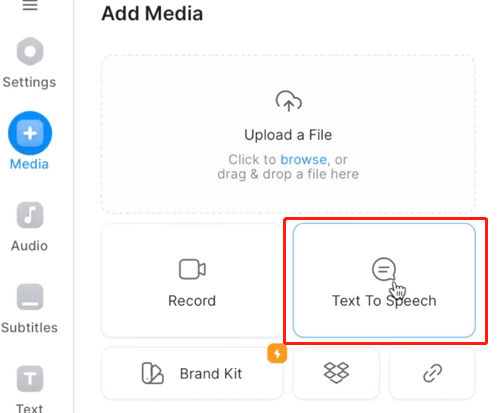
- 选中之后,我们就可以回到刚才ChatGPT写的的脚本里边,把标为旁白的这些句子直接复制粘贴进来。粘到veed.io的这个文本框里。然后我们可以直接点这个”预览(Preview)“,它就会把这段语音转换的结果放播放出来。
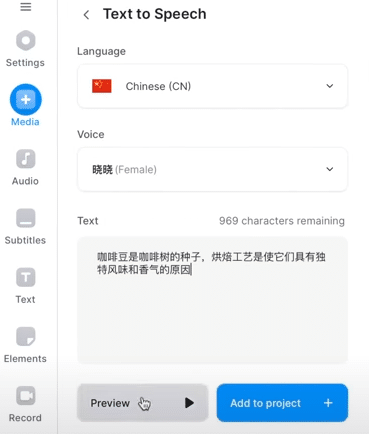
当然我们更深可以选择其他的这个声音,如果觉得满意的话,直接把它加到下面的这个时间线里头来。这个就是把这个文字直接转成这个话音的过程。
那后面的所有其他的旁白都用这个方法。复制、粘贴,循环这个过程,去把它放进来就可以了。
这个画外音的音轨都拼接完了之后,我下一步就可以去配画面了。
- 这个网站本身也提供了很多的这个”Stock Videos“可以供我们选择。我们点这个”Media“,然后直接搜索。当然这里边应该是只支持英文的搜索。
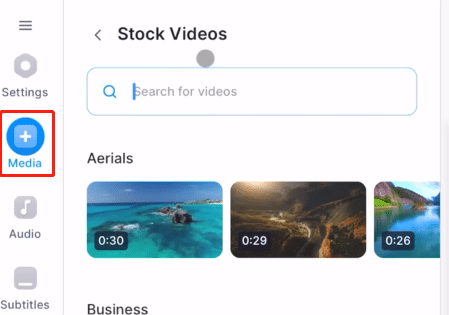
我们可以直接搜索我们想要的这个画面,然后就在这里边去选择和当前的这一段语音比较匹配的画面。给它加到下面的这个时间线里边就可以了。
比如我们这第一段说这个咖啡豆是咖啡树的种子,然后我们就找一个描述这个咖啡豆在树上的这样的一个镜头。我觉得这段比较合适,那就可以把它加到这个下面的时间线上面来。
因为它的呃每一个视频啊肯定是有不同的长度。然后这块就可以直接在视频滑块两边去拖动,去做一些个视频的这个裁切,把它配到对应的这个。那同样后边所有的内容也是。

如果你需要的话,也可以上传自己的这个视频的画面。这次我们演示就完全呃不依赖外部的任何的素材,完全就使用这两个网站去完成这样的一个作品。
4. 调整AI生成视频
当这个音频和视频的这个部分都给它匹配好了之后,这个网站还支持一些更高阶的能力。比如说我们可以去做一些个转场啊,当然它只提供了有一些比较简单的,但是完全够用了。我们可以在两个画面之间找一个你需要处理转场的地方,加一个转场的效果。它的处理的还是速度还是很快的。
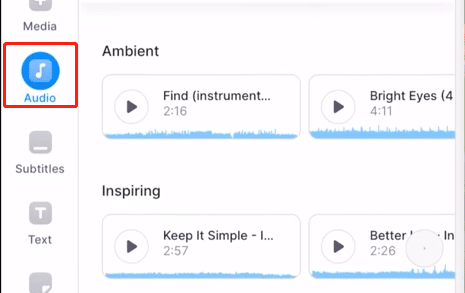
那当然如果你觉得这个画面配这个声音加的比较干,那需要加一些电乐的话啊,你这里边也可以进到这个audio的这个菜单里头。
这里边也提供了很多的这个音乐,可以供我们选择。我们会找到一个适合当前场景的。比如我要找一个钢琴曲。直接给点那个去试听了一下。觉得这个看看适不适合这个视频的画面。如果不适合的话,再点另外一个试听啊。假如我觉得这个比较合适,那我就可以把它也加到下边的这个音轨底下。
增加完了之后呢,因为它的声音不能太大,那就我们可以把它的音量稍微调低一点。然后再去试听一下,它跟当前的这个画面匹配的程度是怎么样的。

5. 为视频添加字幕
- 接下来我们进到“Subtitles”里边去给视频增加一个字幕。
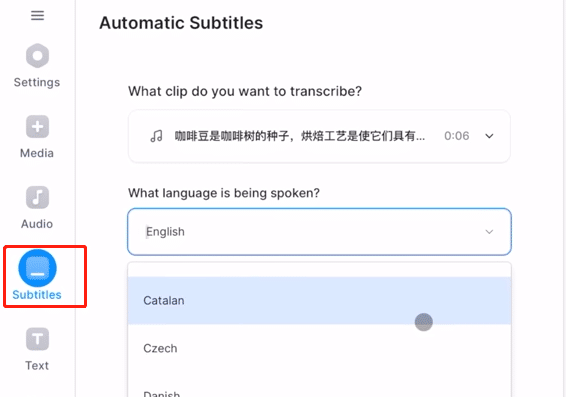
这个里边又可以选择你要加什么样语种的字幕。我们找到这个中文,在最下边有一个”chinese“的选项。选中中文然后直接就可以,去进行字幕的生成。生成好之后呢,我们可以看到这个文字已经。有了它是自动能够和我们的时间线匹配上的。
- 如果觉得这个样式不太好看,还可以进到这个”style“里边去做一些调整。有很多参数都可以调,比如字体的大小、背景的颜色、字体等。
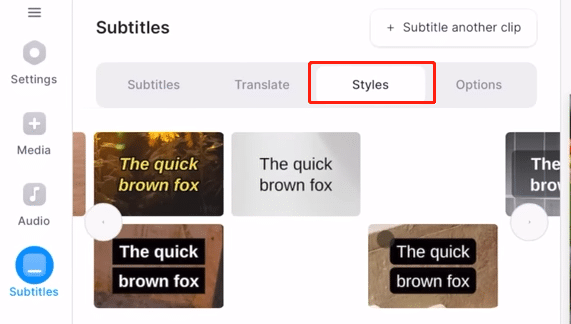
当然这个文字它生成字幕里边可能会有错别字,包括有一些句子的拆分,也可以做一些微调。把这个错别字做一些修正,包括把有长短去进行一些合并和拆分都是可以的。
- 那所有这些细节都调整好之后,我们就点右上角的这个”export“,就可以把视频输出出来。
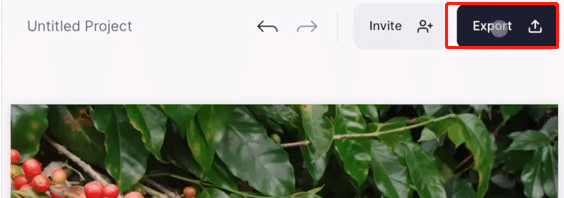
- 等他这个处理结束之后,我们可以直接点击右侧的下载按钮,把这个视频下载到我们本地。
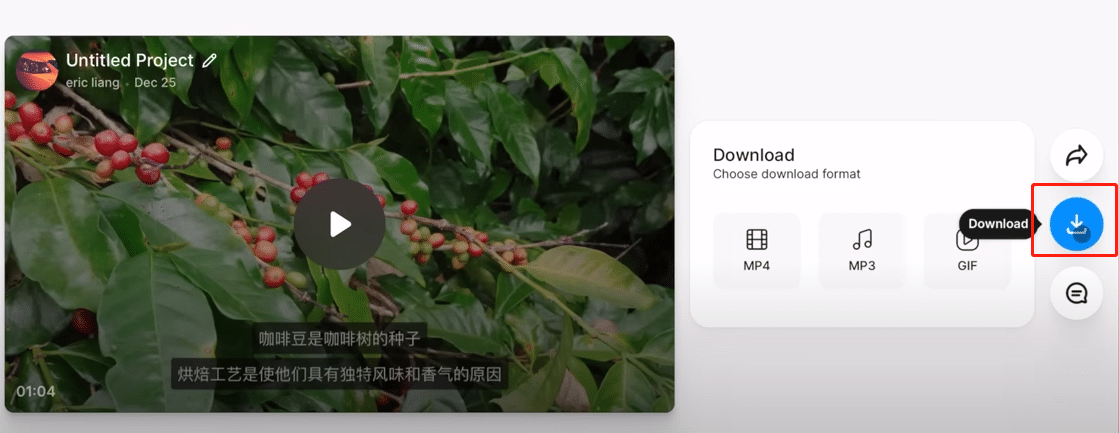
至此,AI就帮你写的这部视频就制作完成了。